工作中我們時常有一個項目的時間窗口集中出圖。大量的圖紙需要打印,要是一張張的打印,效率非常的低,加班出圖到深夜也未必出的完。所以就有了批量打印功能。浩辰CAD直接內置了批量打印程序。本文介紹浩辰CAD的批量打印功能
在網上看到很多人都在找批量打印工具,網上也有不少類似工具的下載。我跟一些有類似需求的人交流過,不同的需求不完全相同,有些單位是一張圖紙里放上數個相同的圖框,希望能自動識別這些圖框,自動拆分打印;有些單位是想一次選中多張圖紙,將這些圖紙按統一的設置輸出;有些單位情況很復雜,圖框大小不一,打印比例也不完全相同,有些圖有多個圖框、有些圖只有一個圖框,希望一款軟件能自動識別圖框及圖框中標明的打印比例,而且還要優化排列達到省紙的目的,等等;因此很難有一款批量打印軟件能滿足所有人的需求。
實際上如果你能規范作圖、合理設置,CAD本身就提供了一種可以批量打印的工具:

如下圖所示。
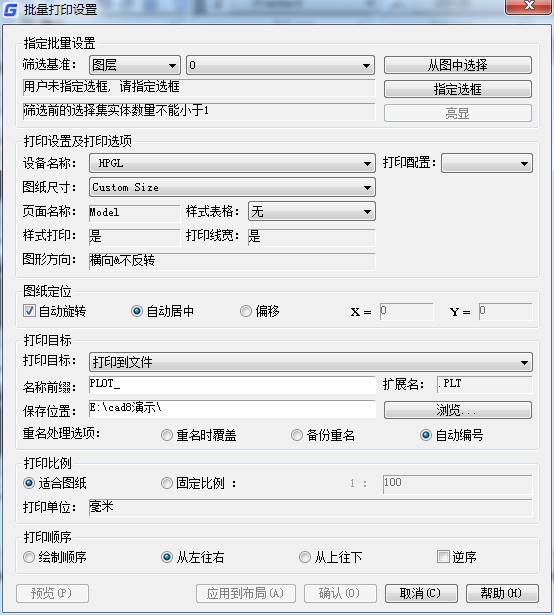
首先選擇圖紙圖框的形式。有三種形式 塊、圖層和pl線

譬如圖框是塊形式的,通過制定圖框,框選范圍。
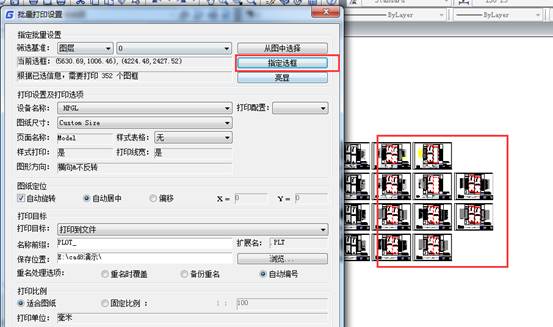
然后點擊從圖框中選擇,來選擇圖框樣本進行過濾出圖框
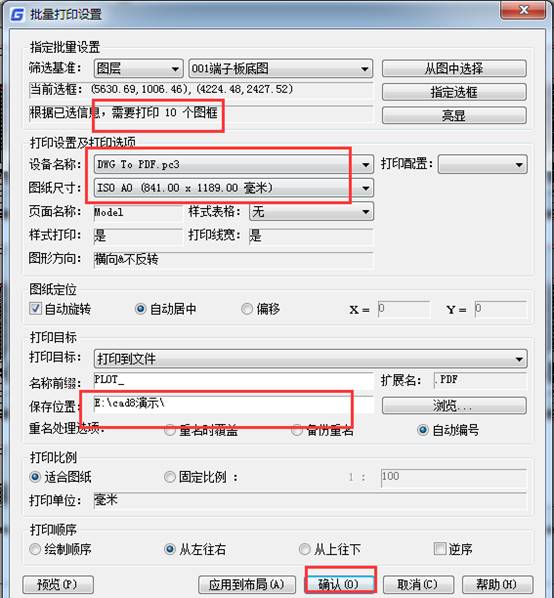
這時候圖框數量就過濾識別出來了。然后依次選打印機設備,紙張大小。 最后點擊確定就可以出圖了。
主要注意事項有下面幾點:
1、如果要保證打印效果,最好選中一些布局,點“預覽”按鈕檢查一下。
2、如果選中圖紙的頁面設置中配置了不同的打印機,要確認這些打印機都能正常連接。
3、在進行大批量打印前最好先用兩三張圖紙試驗一下,把規律摸清楚后再進行真正的批量打印,免得由于設置錯誤浪費紙張。
以上就是本文的內容浩辰CAD的批量打印功能,我們可以看到浩辰CAD已經考慮到了打印需求,集成了批量打印程序。該批量打印的使用也是簡單高效。感謝你的閱讀

2023-10-31

2023-10-13

2023-09-27

2022-12-16

2022-07-29
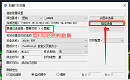
2022-03-31
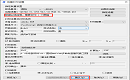
2021-07-01
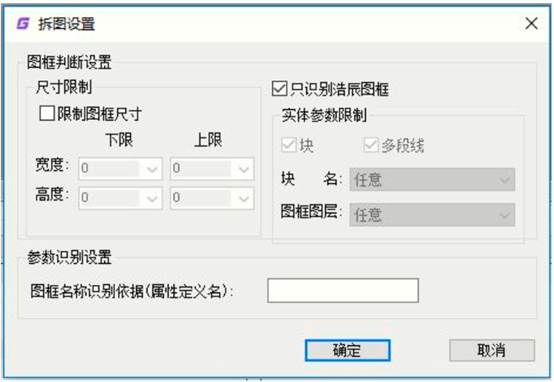
2020-09-07
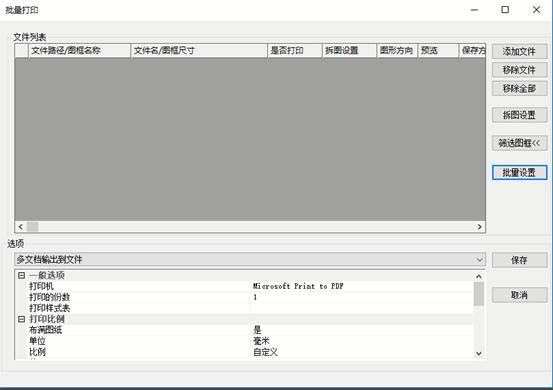
2020-09-07
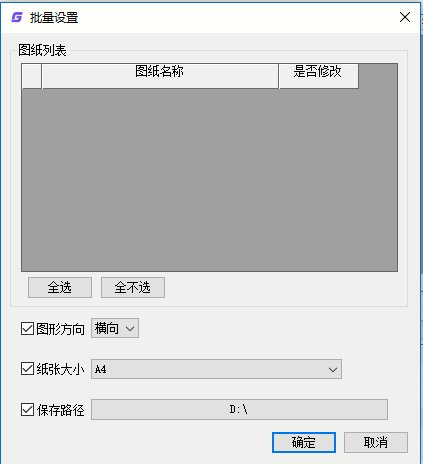
2020-09-07

2020-09-07
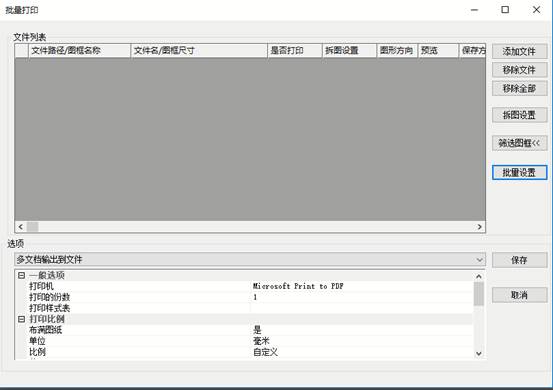
2020-09-07
